Práca so súbormi a riaditeľmi v Linuxe
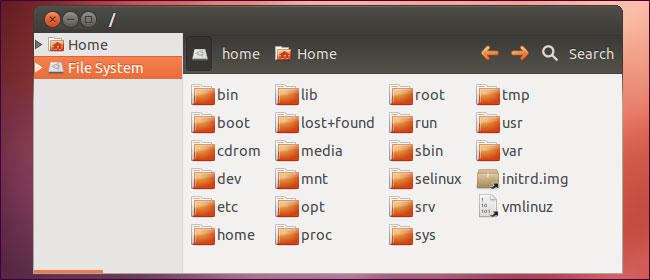
- 4904
- 459
- Drahomír Novák
Ako viete, práca v systéme Linux je založená na operáciách so súbormi a katalógmi: ich vyhľadávanie, pohyb, zobrazenie a kopírovanie. Preto sú také zručnosti potrebné pre každého používateľa, ktorý chce úspešne pracovať v systéme Linux OS. Tento článok vám pomôže porozumieť všetkým týmto problémom a budete mať istotu v „komunikácii“ s Linuxom.
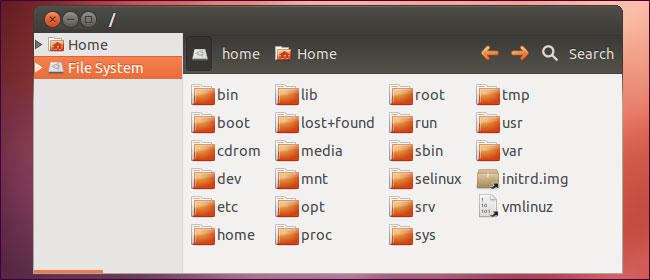
Základné operácie sa vykonávajú v režime konzoly
Ak chcete vytvoriť adresár, jednoducho zapíšte „mkdir“ a názov priečinka po ňom. Odstránenie sa vyskytuje podobným spôsobom, iba namiesto „mkdir“ označuje „rmdir“.
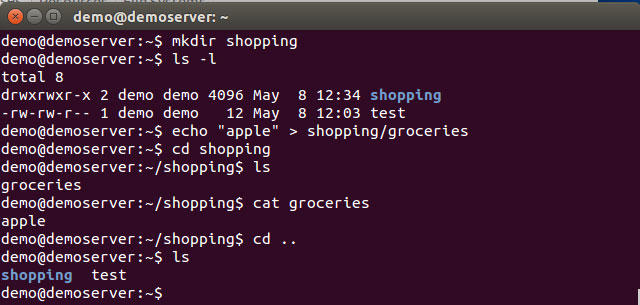
Názov aktuálneho adresára nájdete pomocou „PWD“. Ak chcete zobraziť svoj obsah, použite „LS“. Vyzerá to takto:
Pwd/home/a/newdirectory
Ls/home/a/newdirectory
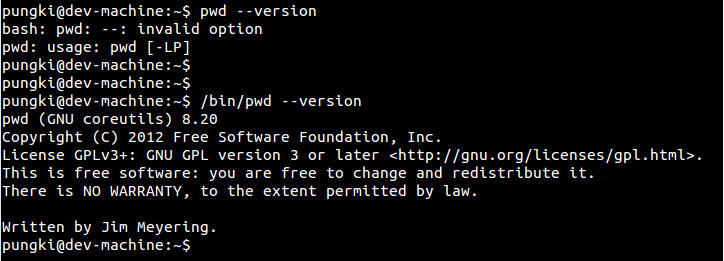
Po príkaze zaregistrujte cestu do katalógu, ktorý potrebujete.
Ak si chcete zobraziť všetky informácie o adresári, o ktoré máte záujem, použite с kľúč pre „LS“.
LS odstraňuje obsah priečinka v abecednom poradí. Ak ho potrebujete zoradiť podľa dátumu alebo v opačnom poradí, použite klávesy -T a -lRT, respektíve.
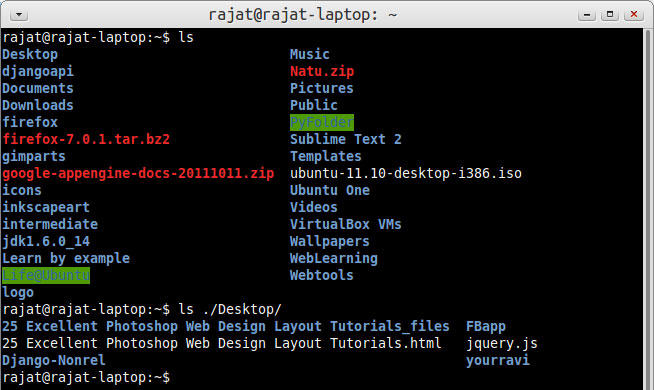
Pokiaľ ide o prácu so súbormi, pozostáva z troch jednoduchých akcií:
- kopírovanie;
- pohyb;
- odstránenie.
Kopírovanie je vykonávané príkazom „CP“, Move - „MV“ a Delete - „RM“.
Stačí si zapísať príkaz a celé meno súboru spolu s jeho rozšírením, v ktorom chcete vykonať akúkoľvek akciu. Napríklad:
Cp súbor1.Bkp
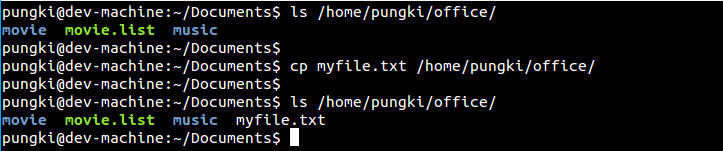
Pri pohybe tiež uveďte adresár vymenovania:
Mv súbor1.Bkp newdirectory
Teraz si zistíme, ako hľadať Linux. Tím Find nám s tým pomôže, čo vám umožní hľadať všetky možné kritériá: podľa typu, vlastníka, dátum alebo posledné odvolanie. Napríklad:
Nájsť .-Meno „myfile“
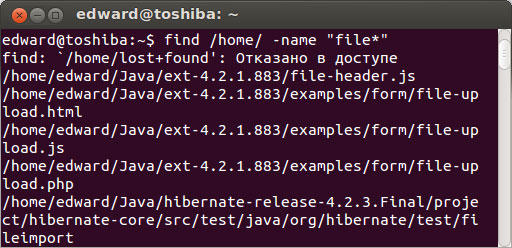
Môžete tiež vyhľadať prítomnosť konkrétneho symbolu v mene. Pokúsme sa nájsť všetky súbory, ktoré obsahujú písmeno „z“:
Nájsť .-Meno „*z*“
Ak chcete objasniť typ kritérií vyhľadávania, uveďte klávesy: -f (súbory), -d (adresár):
Nájsť .-Typ f
Ak chcete vyhľadať danú veľkosť, zadajte:
Nájsť .-veľkosť a ďalej číslo zodpovedajúce veľkosti. Pridaním „c“ alebo „k“ môžete nastaviť hodnotu v bajtoch alebo kilobajtoch.
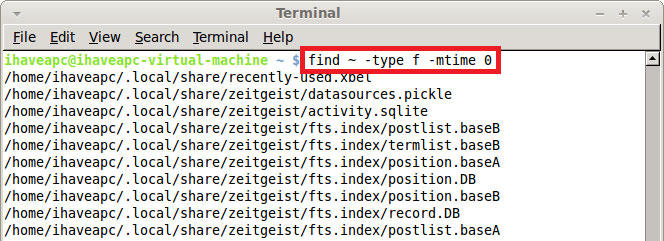
Kompresia sa vykonáva pomocou „GZIP“ a „BZIP2“. Pokiaľ ide o ich funkcie, sú úplne identické, s výnimkou toho, že GZIP vám umožňuje udržiavať meno, ako aj časový štítok.
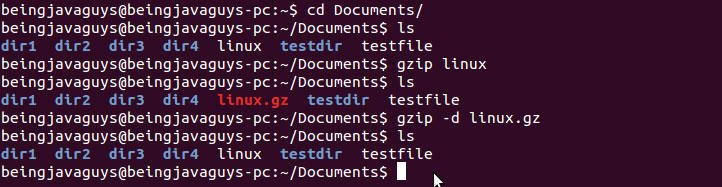
Ak chcete vytvoriť archív, použite tím „decht“. Pre pokročilú prácu predpíše kľúče:
-C je stvorenie archívu;
-x - rozbalenie;
-V - Stiahnutie zoznamu archivovaných fálov;
-Z - Stlačte s GZIP;
-J - kompresia BZIP2.
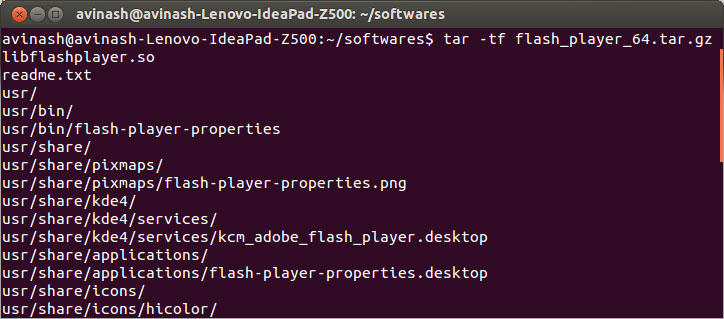
Na extrahovanie údajov z archívu je užitočný príkaz CPIO.
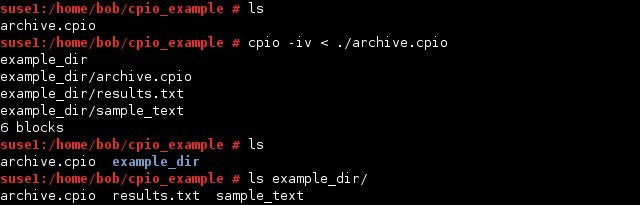
Teraz ste oboznámení so základmi práce so súbormi a katalógmi. Zanechajte recenziu o tomto článku a položte všetky svoje otázky týkajúce sa témy.
- « TV na stene, ako zavesiť bez konzoly alebo si ju vyrobiť vlastnými rukami?
- Pandora TV - Aký je to program a tiež ako ho odstrániť »

